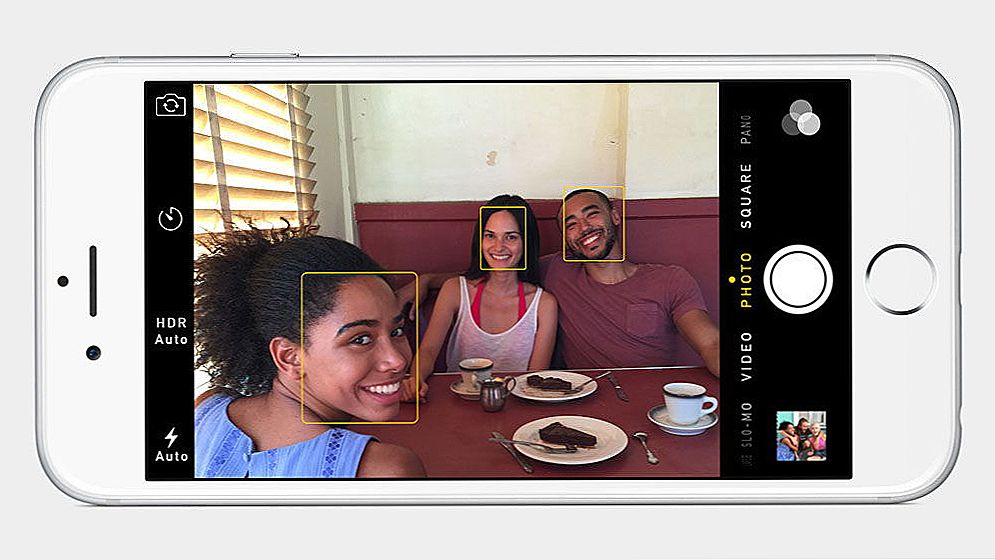Vjerojatno prije 10 godina nismo mogli zamisliti da će Internet postati sastavni dio našeg života. Ali danas, nakon što ste kupili novi smartphone ili tablet, prvo kopirajte prijenosno računalo i shvatimo kako postaviti mrežu na Androidu. A ako nešto ne funkcionira, odmah počnemo paničariti. Netko tko postavlja World Wide Web je jednostavan, ali ima onih koji trebaju savjet.

Postoji nekoliko načina konfiguriranja mobilnog interneta
Postoje jednostavni načini za postavljanje mobilnog i bežičnog pristupa za Android uređaje, kao i korištenje interneta putem USB kabela u računalnom i Android formatu i obrnuto.
sadržaj
- 1 Postavljanje mobilnog pristupa na Androidu
- 2 Postavljanje Wi-Fi veze na Androidu
- 2.1 Ako je Wi-Fi uključen, ali nema interneta
- 3 Kako koristiti pametni telefon kao modem za vaše računalo koristeći USB
- 4 Kako koristiti Internet PC na pametnom telefonu koristeći USB
Postavljanje mobilnog pristupa na Androidu
Kada prvi put koristite SIM karticu na novom ili preusmjerenom telefonu, u većini slučajeva postavka je automatski, ali ako se to iz nekog razloga nije dogodilo i pristup ne funkcionira, morate sami konfigurirati gadget.Najjednostavniji način je da naručite automatske postavke od svog mrežnog operatera. Od SMS-a od operatera, one se spremaju jednim klikom, a internet će biti povezan za nekoliko sekundi.
Ako vam ova opcija ne odgovara, ručno možete postaviti Android tako da od mrežnog operatera zatražite da ih pošaljete u tekstovnoj poruci.
Ručno postavljanje mreže neće vam trajati više od 5 minuta, nećete trebati ništa drugo osim gadgeta, čak ni USB kabel. Da biste ručno konfigurirali, otvorite "Izbornik" Android pametnog telefona u odjeljku "Postavke" i u stavci "Bežična / bežična mreža" kliknite "Više". Na proširenom izborniku odaberite stavku "Mobilne mreže" koja nas interesira. Zatim kliknite "Pristupne točke (APN)", a na zaslonu će se pojaviti popis postojećih pristupnih točaka mobilnih operatera čije su se SIM kartice koristile u vašem gadgetu. Nadalje, s popisa odaberite potrebni mobilni operater čije će mrežne usluge koristiti. Nakon toga, samo provjerite točnost dostupnih postavki s onima koje vam je operator poslao. Možda ćete pronaći pogrešku koja sprječava rad globalnog weba.
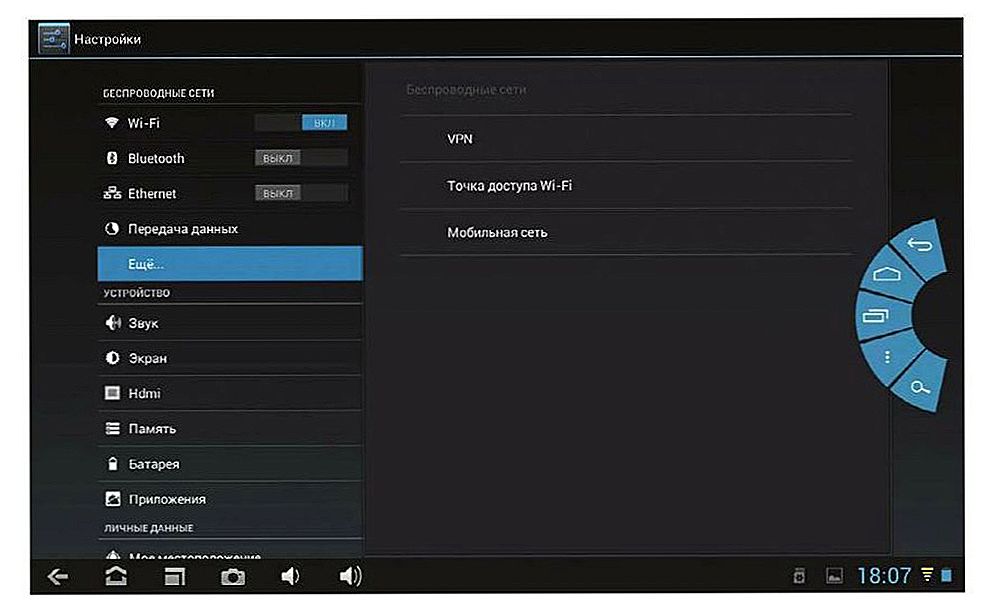
Na izborniku smartphone-a odaberite "Mobilne mreže", a zatim "Pristupne točke (APN)"
Ako u telefonu nema popisa pristupnih točaka, pritisnite tipku "Izbornik" i odaberite "Izradi APN". Nakon toga, ispunite polja ručno prema podacima iz SMS-a s postavkama. Budite vrlo pažljivi, jer Internet ne radi ako je barem jedna znamenka pogrešno unesena.
Postavljanje Wi-Fi veze na Androidu
Sada kada smo shvatili kako postaviti mobilni internet, postavimo postavljanje Wi-Fi-ja jer ne mora uvijek imati smisla plaćati mobilni promet, posebno kada ste kod kuće ili u blizini besplatne pristupne točke.
Uobičajeno, Wi-Fi mrežna veza automatski se čim aktivira takva funkcija na vašem uređaju. Međutim, ponekad postoje problemi s vezom. Zašto se to događa? Događa se da web ne radi, ako ste u rasponu od nekoliko pristupnih točaka odjednom, telefon ili tablet može postati zbunjen i neće se povezati ni s jednim od njih. No, u ovom slučaju ne morate paničariti, samo trebate pomoći telefonu postaviti Wi-Fi.
Dakle, samo trebate odabrati željenu pristupnu točku, kućni usmjerivač ili javnu mrežu.Ali kako to učiniti? Idite kroz "Izbornik" telefona u "Postavke", a na stavci "Bežično / bežične mreže" kliknite Wi-Fi i jednostavno ga aktivirajte prstom, odabirom gumba "Uključeno". Nakon toga se odmah pojavljuje popis dostupnih bežičnih mreža. Ali ako je mreža zaštićena lozinkom, onda će pored naziva i ikone Wi-Fi-ja biti zaključavanje.
Odaberite željenu mrežu po nazivu i kliknite ga. Zatim unesite zaporku i kliknite "Poveži".

Pomoću interneta možete se povezati s drugim korisnicima.
Ako je Wi-Fi uključen, ali nema interneta
Povezivanje s mrežom bez zaključavanja je ista, ali ne morate unijeti zaporku. Međutim, može biti poteškoća. Možda ste se već pitali: "Zašto je Wi-Fi povezan, ali Internet ne radi na Android telefonu?". Razlozi su različiti, na primjer, veza može biti skrivena u parametrima vašeg usmjerivača ili je DHCP funkcija isključena, u tom slučaju ćete morati ručno konfigurirati mrežu. Kako to učiniti? Aktivirajte Wi-Fi u skladu s gornjom shemom. Zatim odaberite "Dodaj mrežu". No, u različitim verzijama Androida ovaj se izbornik može nalaziti na različitim mjestima: ispod popisa dostupnih Wi-Fi mreža ili na vrhu zaslona u obliku tri točke blizu ikone povećala.
Nakon što odaberete "Dodaj mrežu" na Androidu, unesite njegovo ime, zatim odredite vrstu sigurnosti i ne zaboravite, ona bi trebala odgovarati onoj navedenoj u postavkama usmjerivača. Sada spremite postavke, ponovno pokrenite telefon ili tablet i koristite Wi-Fi, već radi.
Ali ako je DHCP funkcija onemogućena na vašem usmjerivaču, dodajte novu vezu u okvir "Prikaži napredne postavke". Zatim ćete morati registrirati DNS poslužitelj, IP adresu, IP parametre i druge podatke. Da bi neke stavke konfiguracije postale dostupne, u retku "IP postavke", odaberite "Static" vrijednost. Ova Android postavka će vam trajati oko 10 minuta. Ako Wi-Fi ne radi, ponovo pokrenite usmjerivač i gadget.
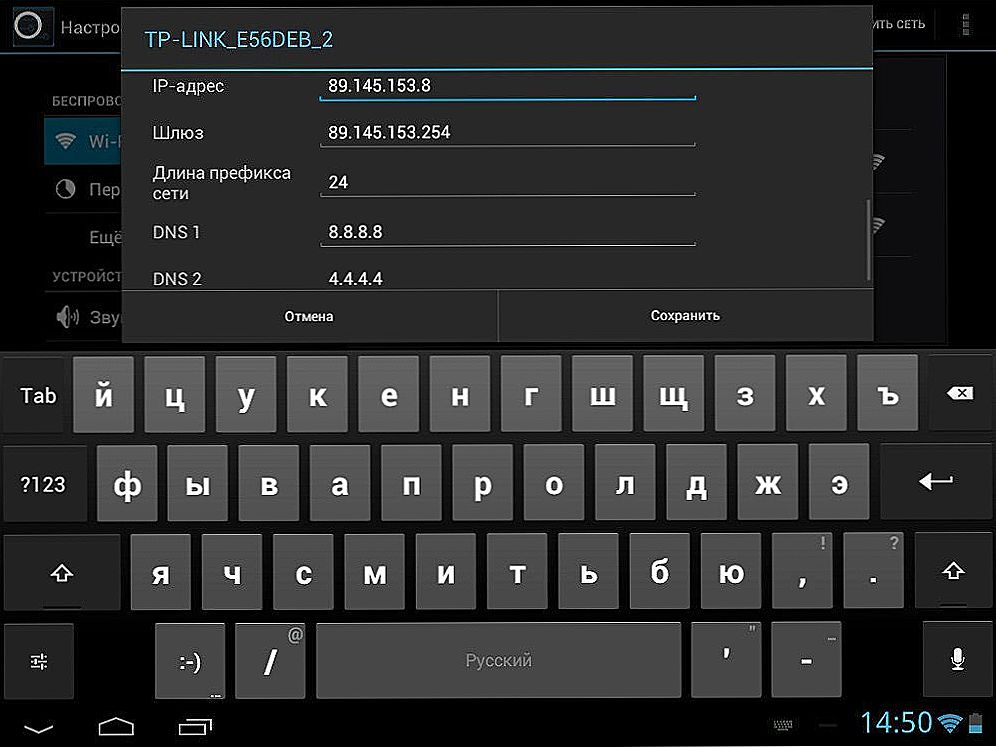
Da biste odredili IP adresu, pristupnika i adrese DNS poslužitelja, morate označiti okvir "Napredno"
Kako koristiti pametni telefon kao modem za vaše računalo koristeći USB
Sada razmotrite još jednu važnu točku: ako nemate internet kod kuće ili ste na putu, korisno je znati kako prenijeti Internet s računala na Android putem USB-a i postaviti telefon kao modem.
Da biste koristili mobilni internet putem računala, najprije ga morate konfigurirati. Da biste to učinili, aktivirajte tu značajku na svom prijenosnom računalu. Otvorite "Mrežne veze" i označite okvir "Dopusti drugim korisnicima mreže da koriste internetsku vezu s ovog računala". Sada preuzmite Debug Bridge (Android Debug Bridge) na svoje računalo i raspakirajte datoteke. Ovo je jedan od najprikladnijih programa za upravljanje Androidom.
Nakon toga, na svoj telefon, aktivirajte način USB debugging. Unesite "Izbornik" u "Postavke", pronađite stavku "Parametri za razvojnog programera" i označite okvir pokraj "USB ispravljanje pogrešaka".
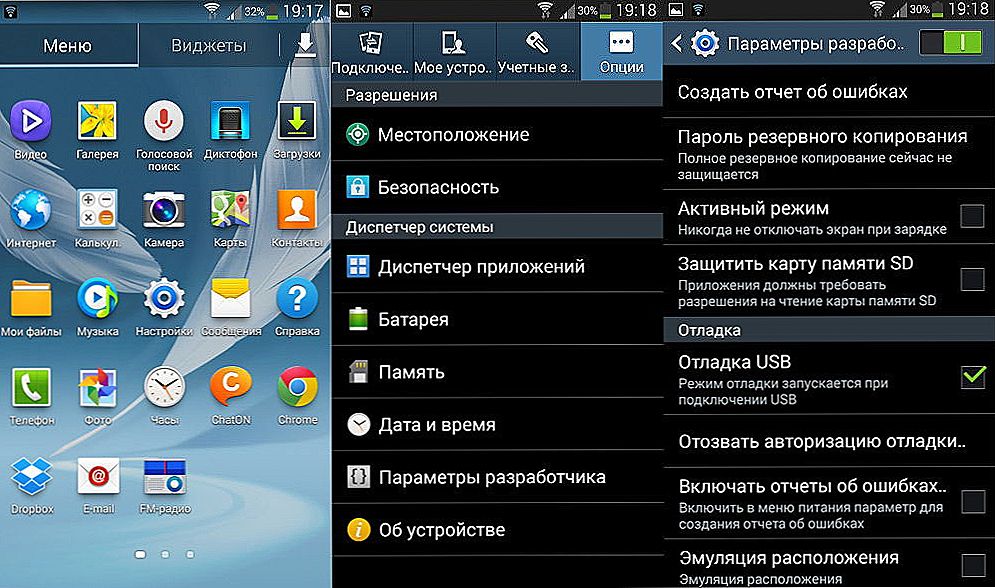
Omogućite USB ispravljanje pogrešaka na telefonu.
Sada povežite svoj telefon ili drugi mobilni uređaj s računalom koristeći USB kabel. Zatim otvorite mapu s uklonjenim programom Android Debug Bridge i pronađite datoteku AndroidTool.exe, pokrenite je. Na ekranu računala će se pojaviti prozor u kojem trebate kliknuti Osvježi, a na padajućem popisu nazvanom Odaberi DNS za upotrebu odaberite DNS i kliknite Connect. Na ekranu će se pojaviti crni prozor s oznakom i tekst Connection Finished, što znači da je Internet već povezan.
Imajte na umu da neki gadgeti zatim traže korisnička prava. U tom slučaju jednostavno kliknite "Dopusti" kao odgovor na poruku koja se pojavljuje na zaslonu pametnog telefona.Sada je vaš telefon povezan kao modem. Važno: Nemojte odspajati ili olabaviti USB kabel tijekom korištenja mreže i postavljanja. Zašto to ne može biti učinjeno? Zbog lošeg kontakta, Internet se često pada ili uopće ne radi.
Kako koristiti Internet PC na pametnom telefonu koristeći USB
I na kraju, pogledajmo kako spojiti Internet na Android putem računala putem USB-a. Ne postoji ništa teško u ovom, poznati Android Debug Bridge (Android Debug Bridge) pomoći će nam postaviti mrežu. Kroz to je vrlo jednostavno ne samo distribuirati, već i primati Internet.
Ali nemojte žuriti da pokrenete aplikaciju, prvo na računalu u postavkama internetskih veza, na kartici "Pristup", omogućite svim korisnicima da se povežu s internetom vašeg računala.
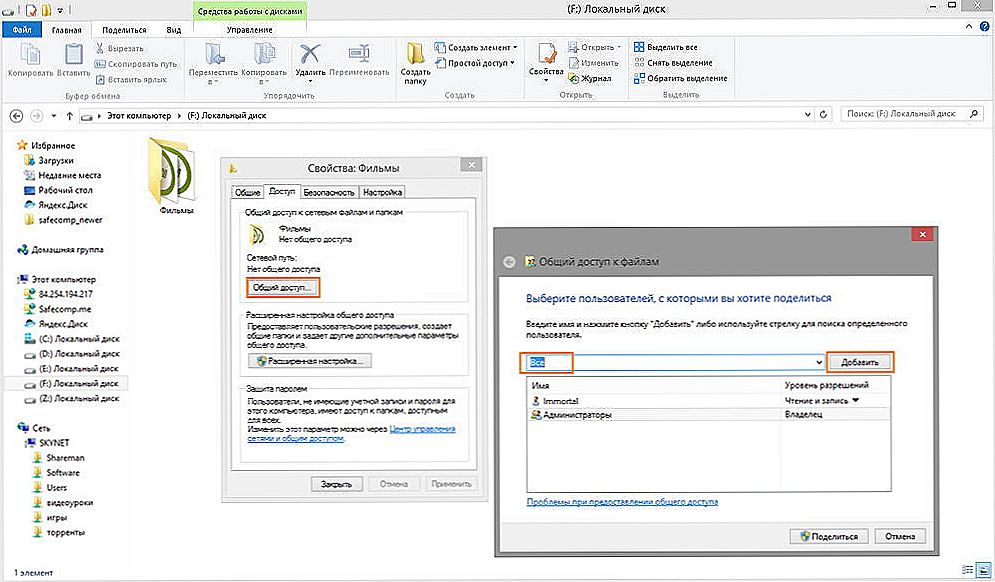
Dijelite pristup internetu na računalu.
Sada uzmite USB, sa svojom pomoći da spojite telefon s računalom, ali ne zaboravite da biste to trebali isključiti Wi-Fi i prijenos podataka. Nadalje, slijedite upute opisane u prethodnom odlomku, samo na popisu odaberite DNS poslužitelj koji računalo koristi. Zatim u programu kliknite gumb Prikaži sučelje Android, aplikacija će vam ponuditi instaliranje USB tunela na telefon ili drugi gadget, odobriti ovu ponudu i nakon instalacije dati programu prava nadređenog korisnika.Sada kliknite gumb Povezivanje u programu USB tunela na računalu. To je to, imate internet povezan i radio.
Kao što vidite, povezivanje mreže s Androidom nije nimalo teško, ne morate biti veliki računalni stručnjak za postavljanje pametnih telefona, tableta i računala sami. Sve što trebate je malo strpljenja, gadget, PC i USB. Tako brzo postavite internet i pročitajte ostale korisne savjete o Androidu na našoj web stranici.